ВАЖНО! ЕСЛИ ВАМ НУЖНЫ УСЛУГИ ПО ПРОДВИЖЕНИЮ, ТО ПИШИТЕ В ЛИЧКУ НА БИРЖЕ KWORK 👉👉👉 https://kwork.ru/user/nikolay_nikolaevich
ВКонтакте — крупнейшая российская социальная сеть. Ежемесячная посещаемость составляет более 70 миллионов человек, часть из которых пользуется соцсетью не только для общения, но и для ведения блога или даже бизнеса — в формате групп и публичных страниц. В данном материале расскажем об инструментах, которые доступны администраторам сообществ и позволяют эффективно управлять группой ВКонтакте.
Видимость в списке подписок
ВКонтакте можно найти огромное количество групп по интересам, часть из которых могут быть довольно специфическими, из-за чего пользователи не хотят, чтобы эти группы было видно в списке подписок. Если ваше сообщество относится именно к этой категории, то оптимально будет изменить настройки таким образом, чтобы сообщество стадо группой — именно их пользователи при желании могут скрыть через настройки (публичные страницы в их списке подписок будут отображаться в любом случае).
Для того, чтобы участники могли впоследствии скрыть сообщество, после его создания необходимо проделать следующие действия (важно! Изменение типа сообщества доступно только в версии для ПК):
ВАЖНО! ЕСЛИ ВАМ НУЖНЫ УСЛУГИ ПО ПРОДВИЖЕНИЮ, ТО ПИШИТЕ В ЛИЧКУ НА БИРЖЕ KWORK 👉👉👉 https://kwork.ru/user/nikolay_nikolaevich
- Зайти на страницу сообщества,
- Справа нажать на кнопку «Еще»:

- Появится выпадающее меню. Здесь нужно выбрать пункт «Перевести в группу»:
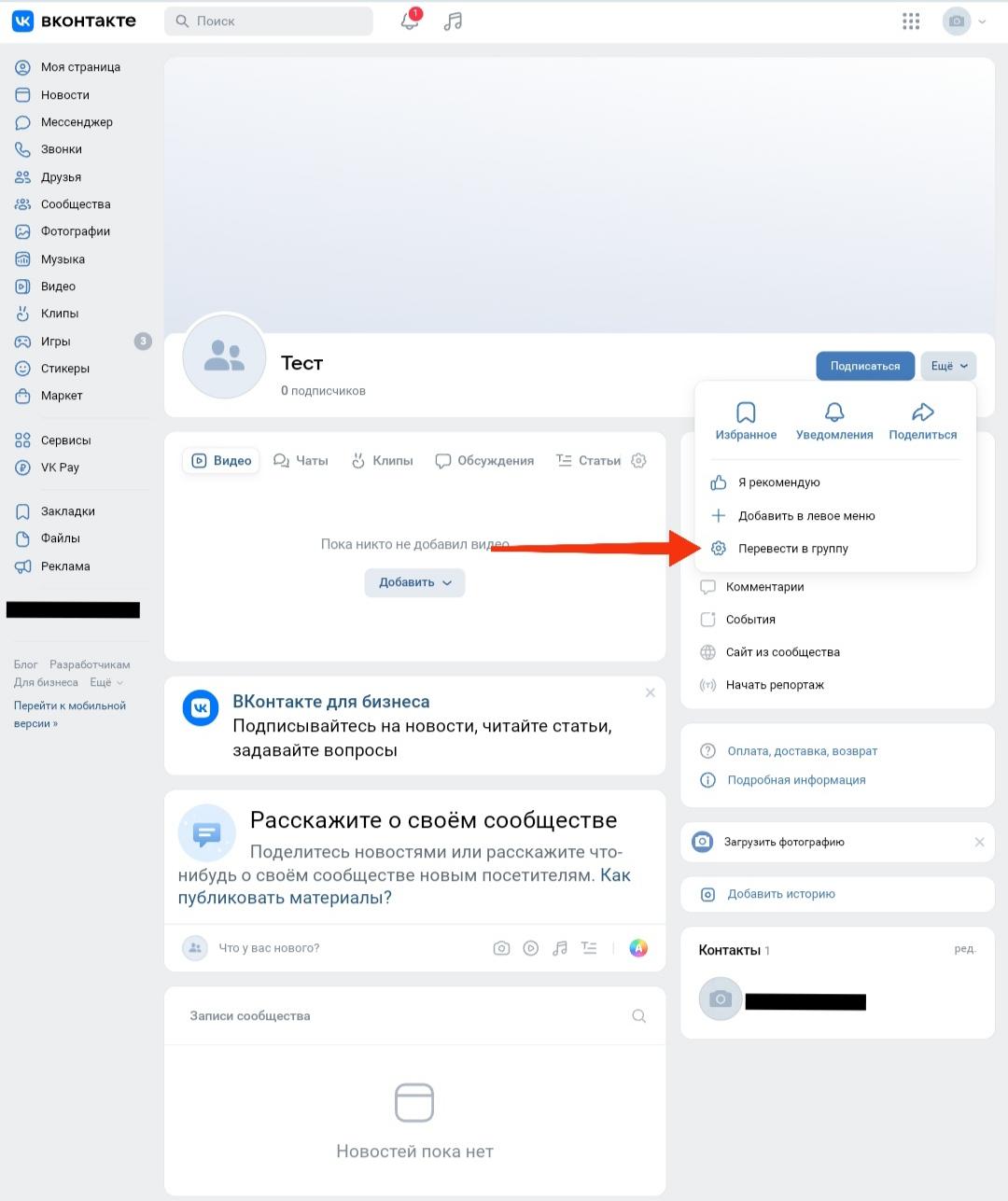
- После выполнения вышеописанных действий на экране появится всплывающее окно, на котором требуется подтвердить перевод паблика в группу. Здесь нужно ещё раз нажать «Перевести в группу»:
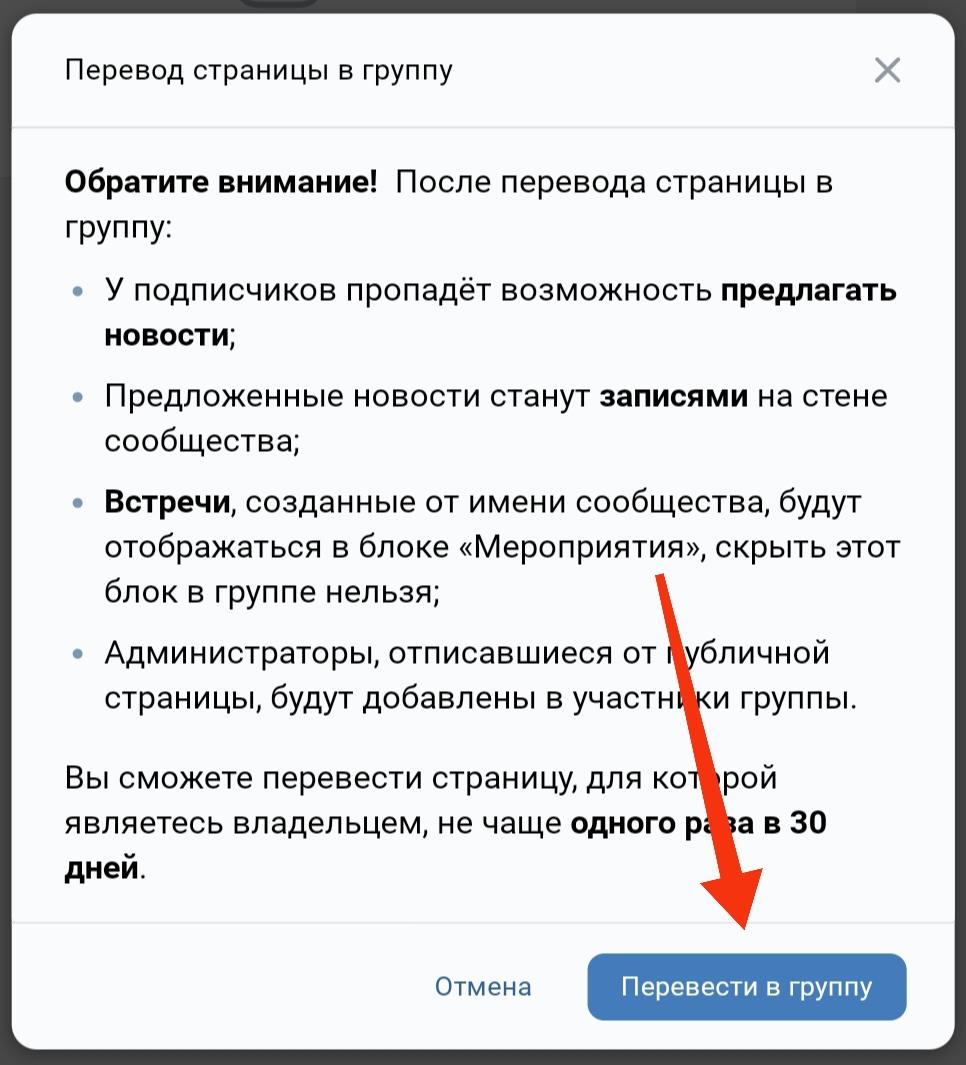
Далее, если вы авторизованы в приложении на телефоне, туда придет уведомление, в котором нужно будет ещё раз подтвердить намерение перевести паблик в группу — на экране компьютера вы также увидите сообщение:
ВАЖНО! ЕСЛИ ВАМ НУЖНЫ УСЛУГИ ПО ПРОДВИЖЕНИЮ, ТО ПИШИТЕ В ЛИЧКУ НА БИРЖЕ KWORK 👉👉👉 https://kwork.ru/user/nikolay_nikolaevich
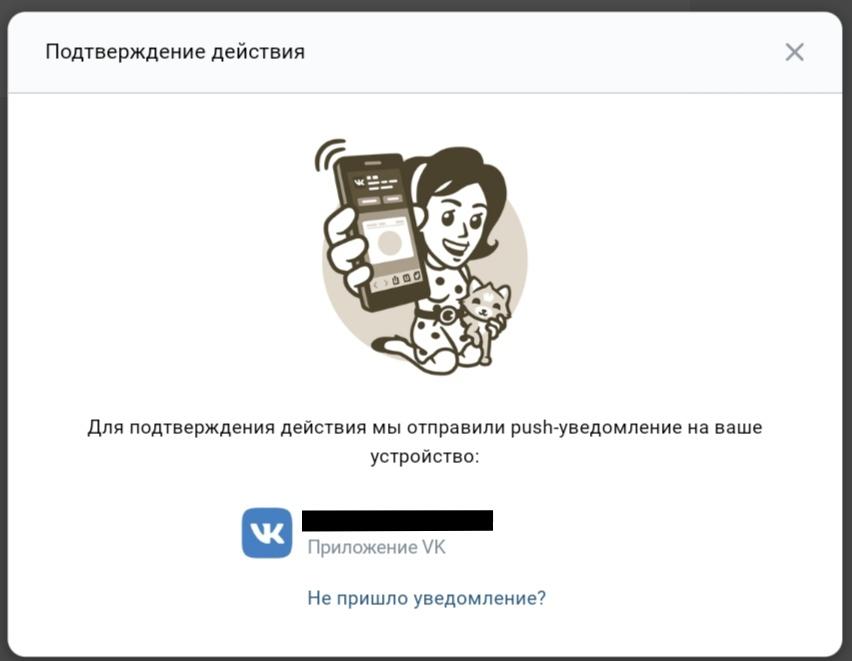
Если авторизация на телефоне не выполнена, то потребуется СМС-подтверждение. После того, как вы подтвердили переход, данное окно на ПК исчезнет, и публичная страница станет группой.
Короткая ссылка на группу
В случае бизнес-сообщества эффективнее всего будет продвигать группу или паблик с использованием так называемой короткой ссылки, отражающей суть и тематику сообщества и легко запоминающейся (это та ссылка, которая будет отображаться в адресной строке браузера, а также в верхней части окна в мобильном приложении). По умолчанию ссылки на сообщества начинаются на club или public, после чего идут цифры — они очень сложно запоминаются, их легко пропустить в ленте из-за длины. Для того, чтобы изменить текст ссылки, нужно:
- Перейти в сообщество,
- Нажать на пиктограмму шестерёнки в правом верхнем углу:
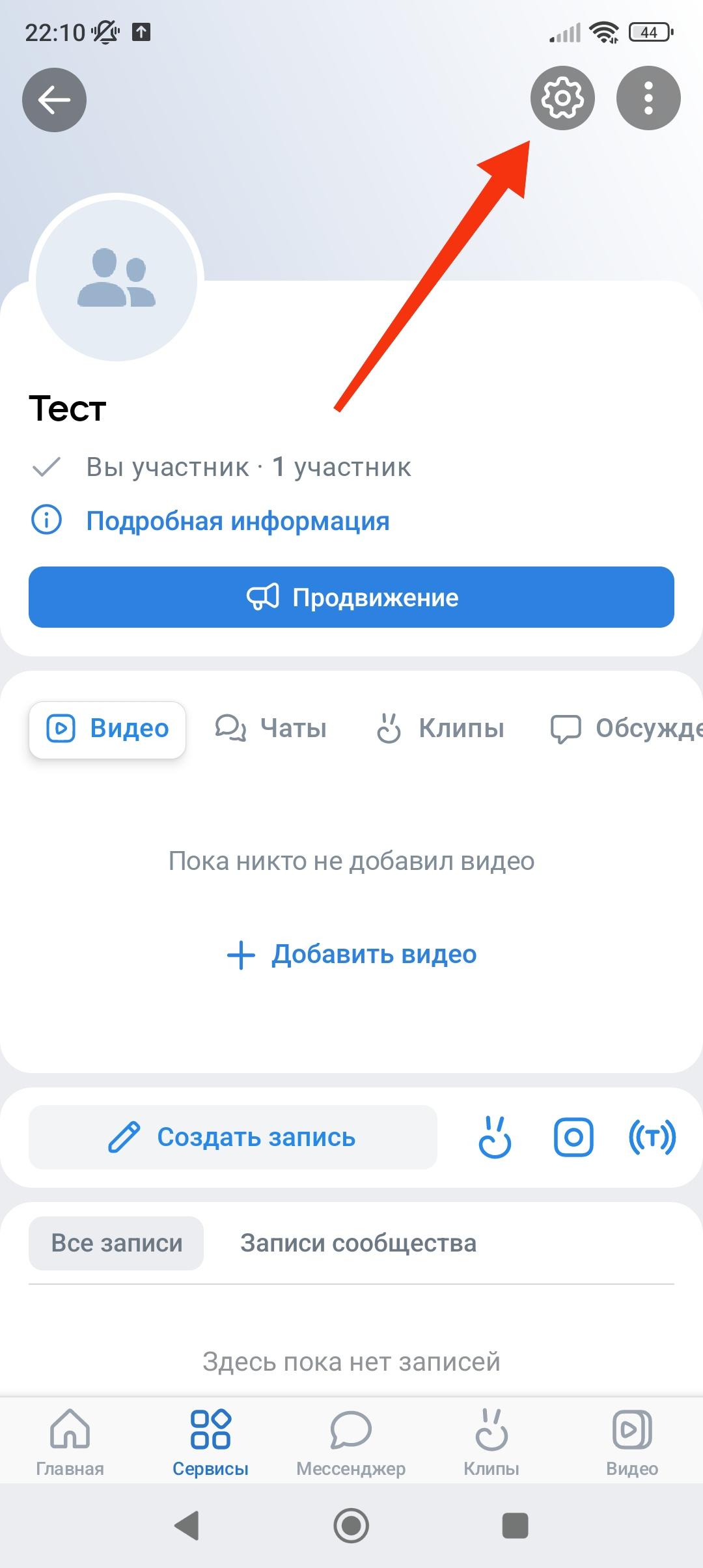
- В открывшемся окне выбрать пункт «Информация»:
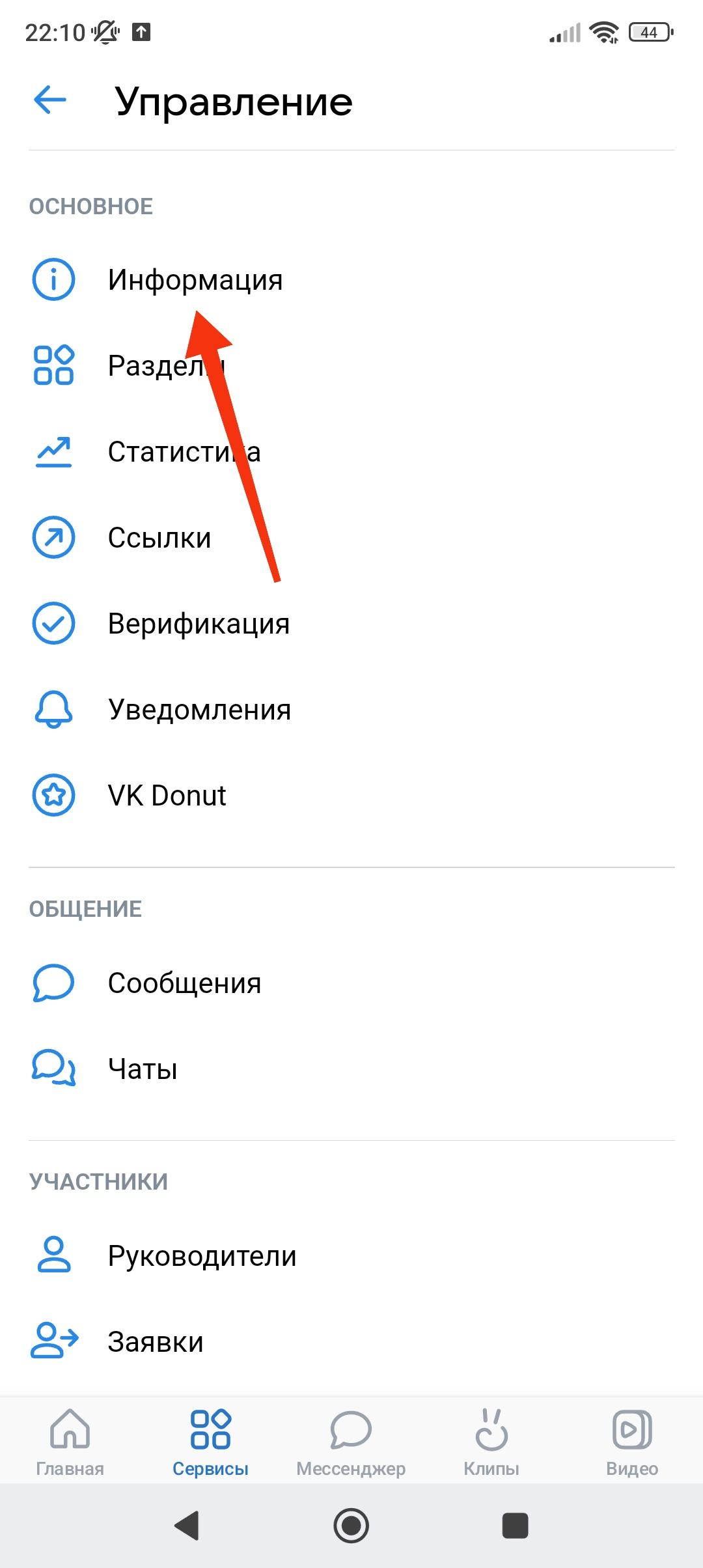
ВАЖНО! ЕСЛИ ВАМ НУЖНЫ УСЛУГИ ПО ПРОДВИЖЕНИЮ, ТО ПИШИТЕ В ЛИЧКУ НА БИРЖЕ KWORK 👉👉👉 https://kwork.ru/user/nikolay_nikolaevich
- Откроется окно настроек. Здесь необходимо нажать на текущую ссылку сообщества:
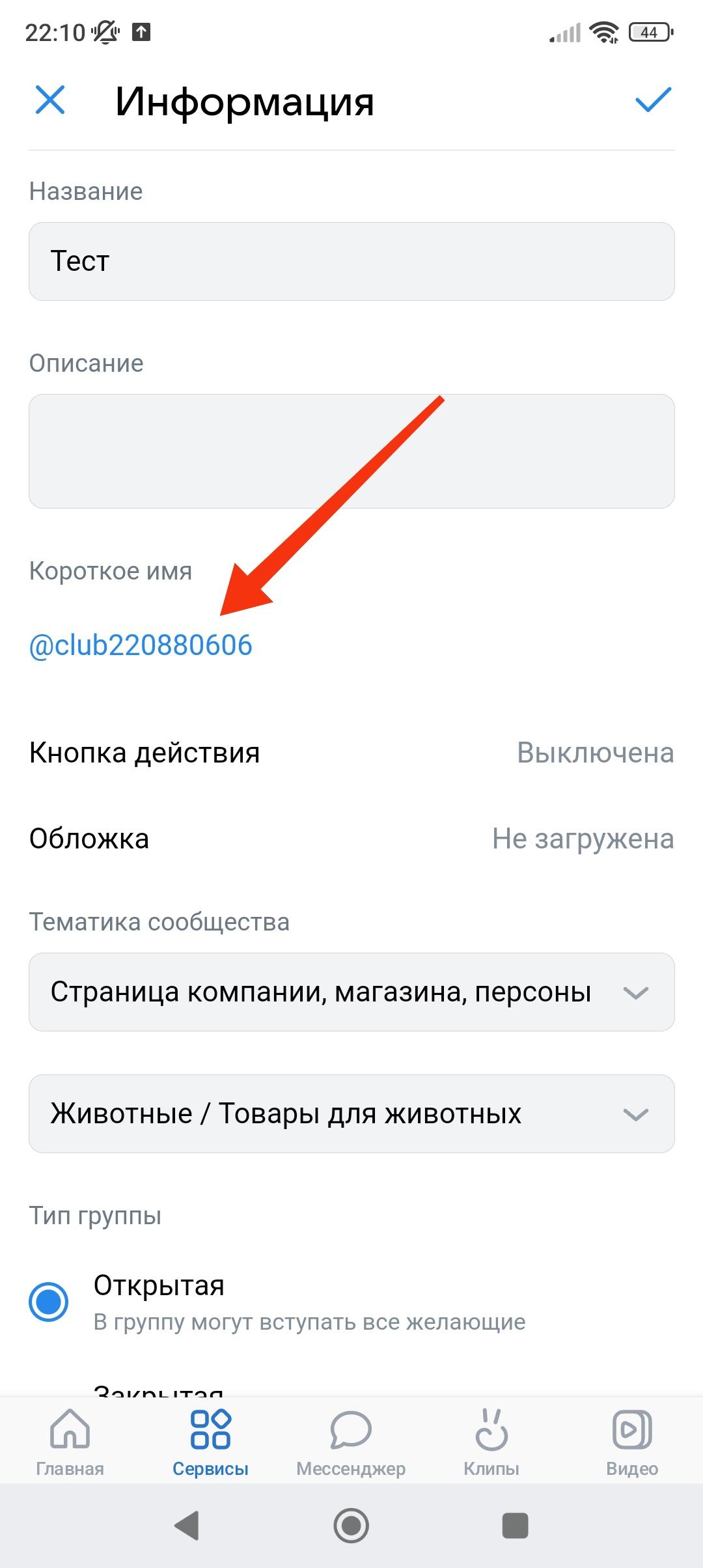
- Далее в текстовом поле нужно ввести новый текст ссылки (обратите внимание: если адрес занят — под текстовым полем появится соответствующая надпись. В этом случае придется придумать другой текст), а затем нажать на значок «галочки» в правом верхнем углу:
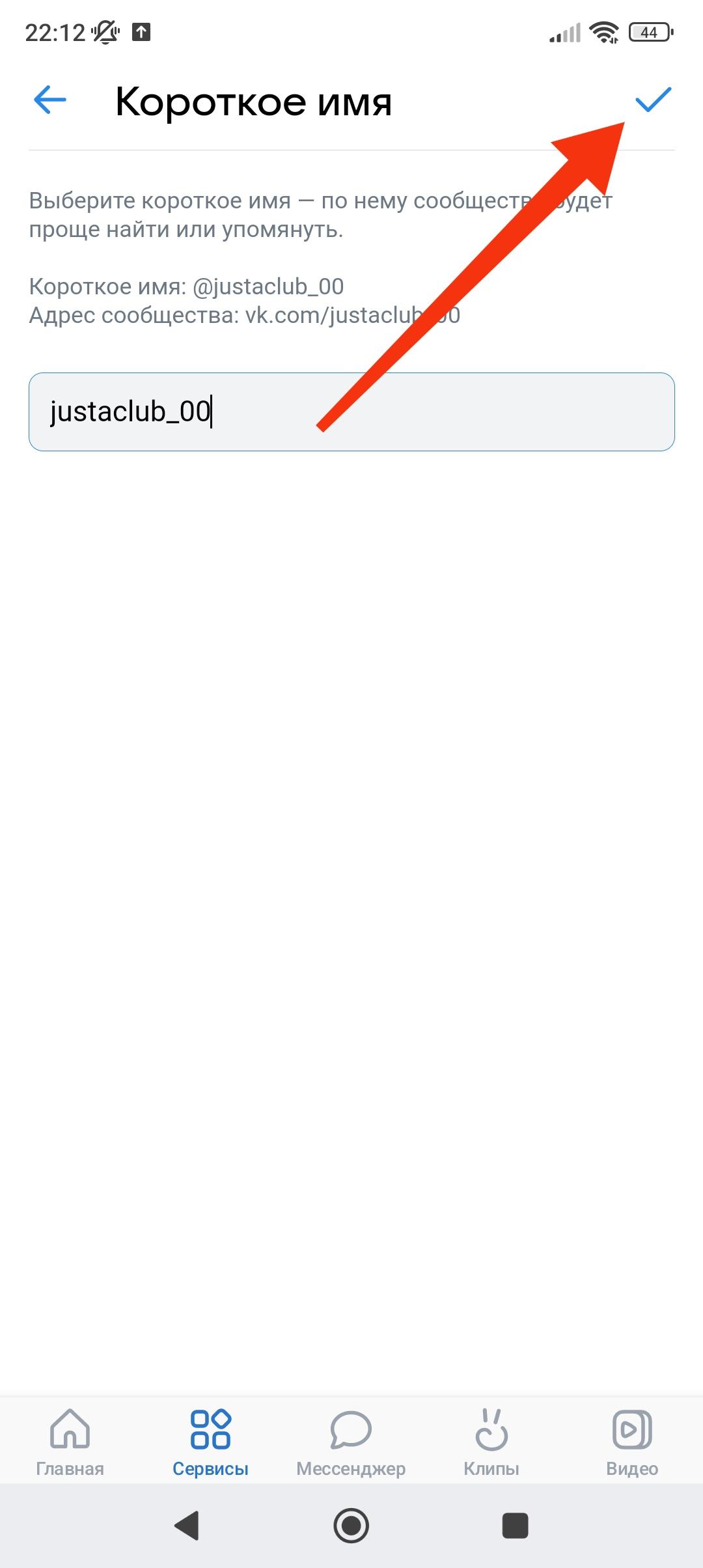
Создание меню
Раньше приходилось создавать меню группы с помощью разметки так называемой вики-страницы, сейчас же разработчики ВК добавили возможность создавать меню, не прописывая все коды самостоятельно (хотя вики-страницы до сих пор используются).
Меню позволяет пользователям удобно ориентироваться в материалах группы. Для того, чтобы его создать, нужно проделать следующие действия (функция доступна только в десктопной версии):
- Перейти на страницу сообщества,
- В правом меню нажать кнопку «Управление»:
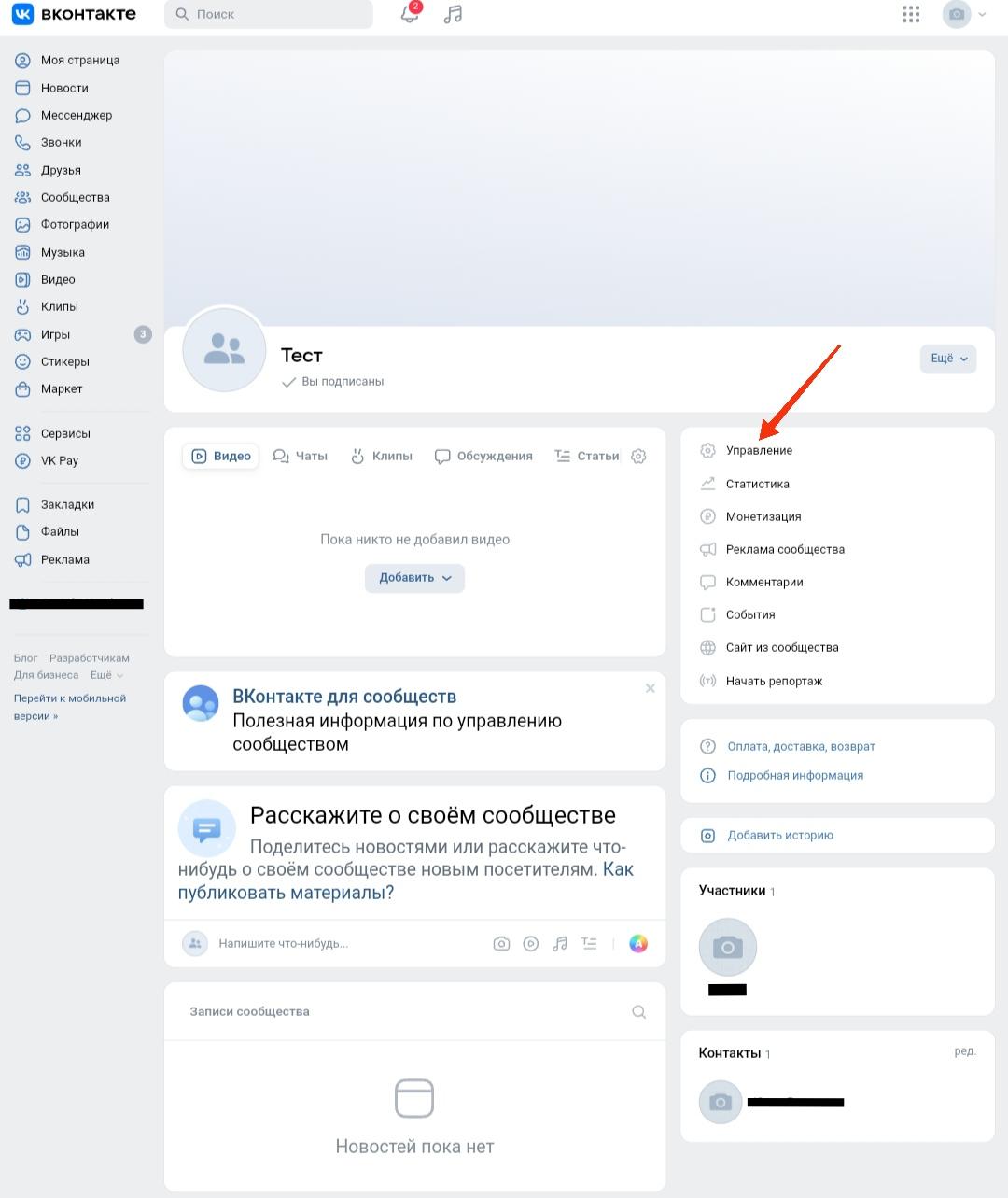
- В появившемся окне найти справа пункт «Меню»:
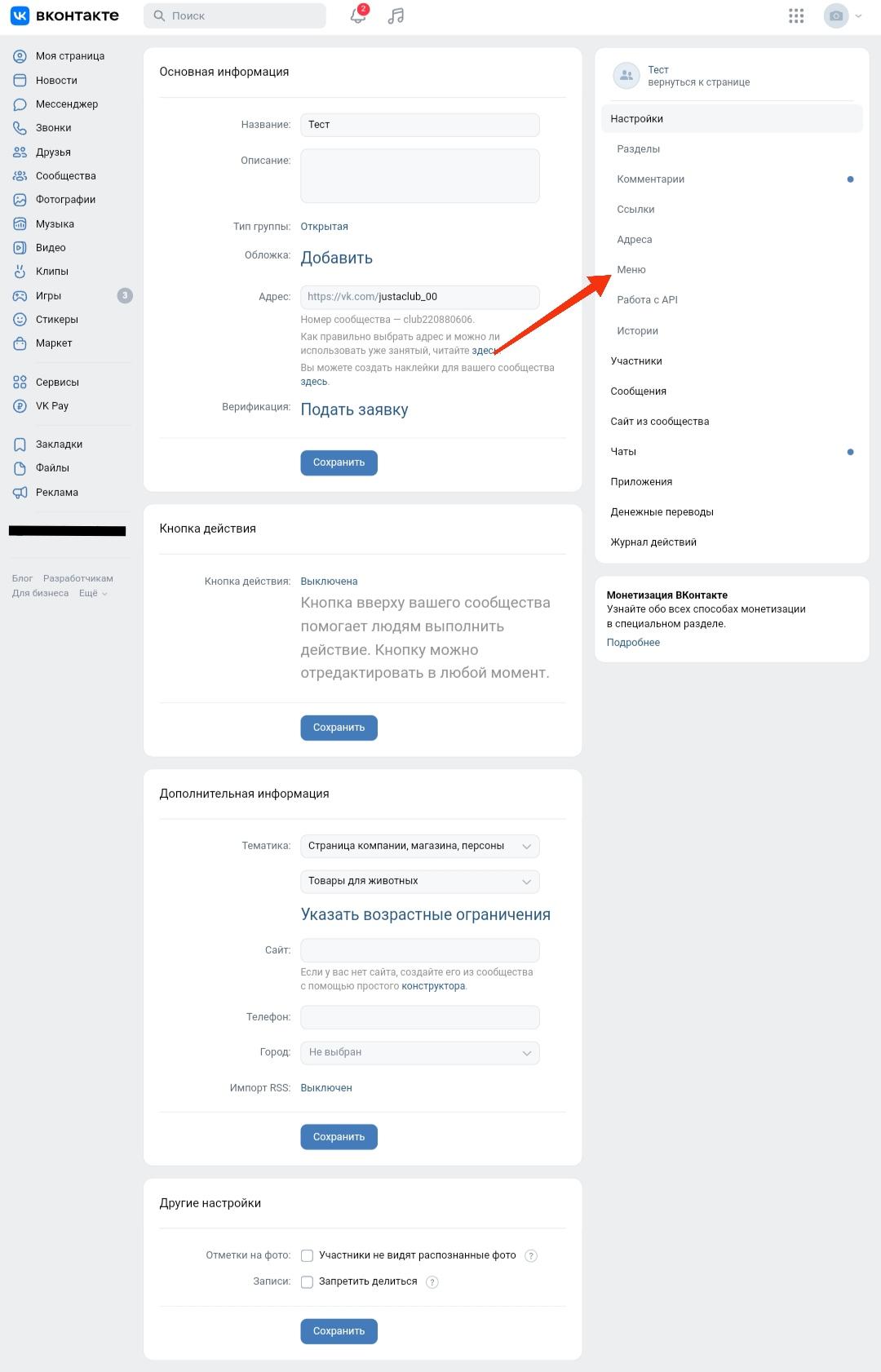
- Откроется окно, в котором вы можете добавить любые ссылки (пункты меню) в пределах ВКонтакте (ссылки на записи, пользователей, сообщества или музыкальные альбомы — до 7 штук). Для того, чтобы это сделать, нужно нажать на соответствующую кнопку:
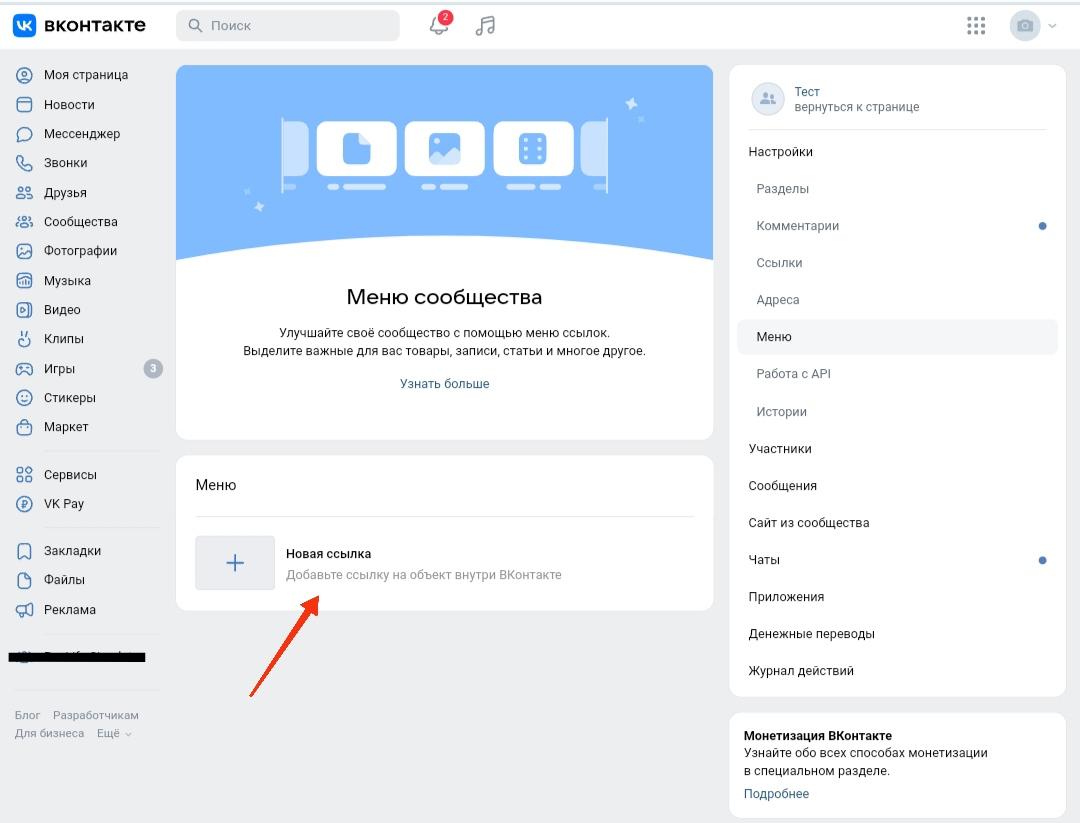
- После нажатия кнопки появится небольшое окошко, где нужно вписать название ссылки и ее адрес. При желании можно добавить обложку. После заполнения нужно нажать на «Сохранить»:
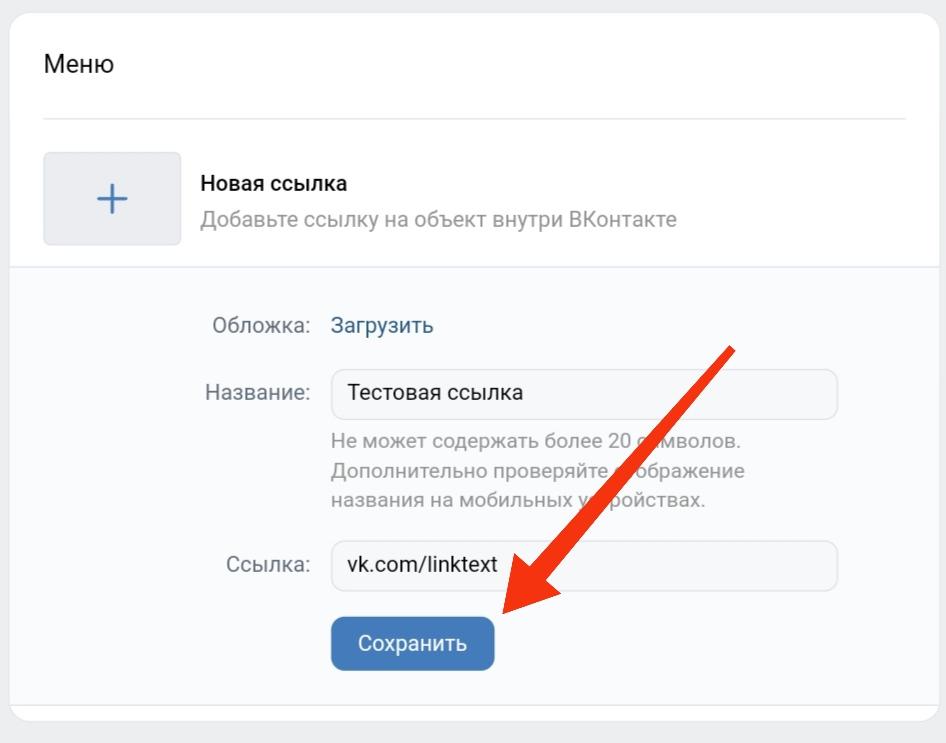
Созданная ссылка будет отображаться на главной странице сообщества (здесь же вы увидите обложку, если решите ее добавить):
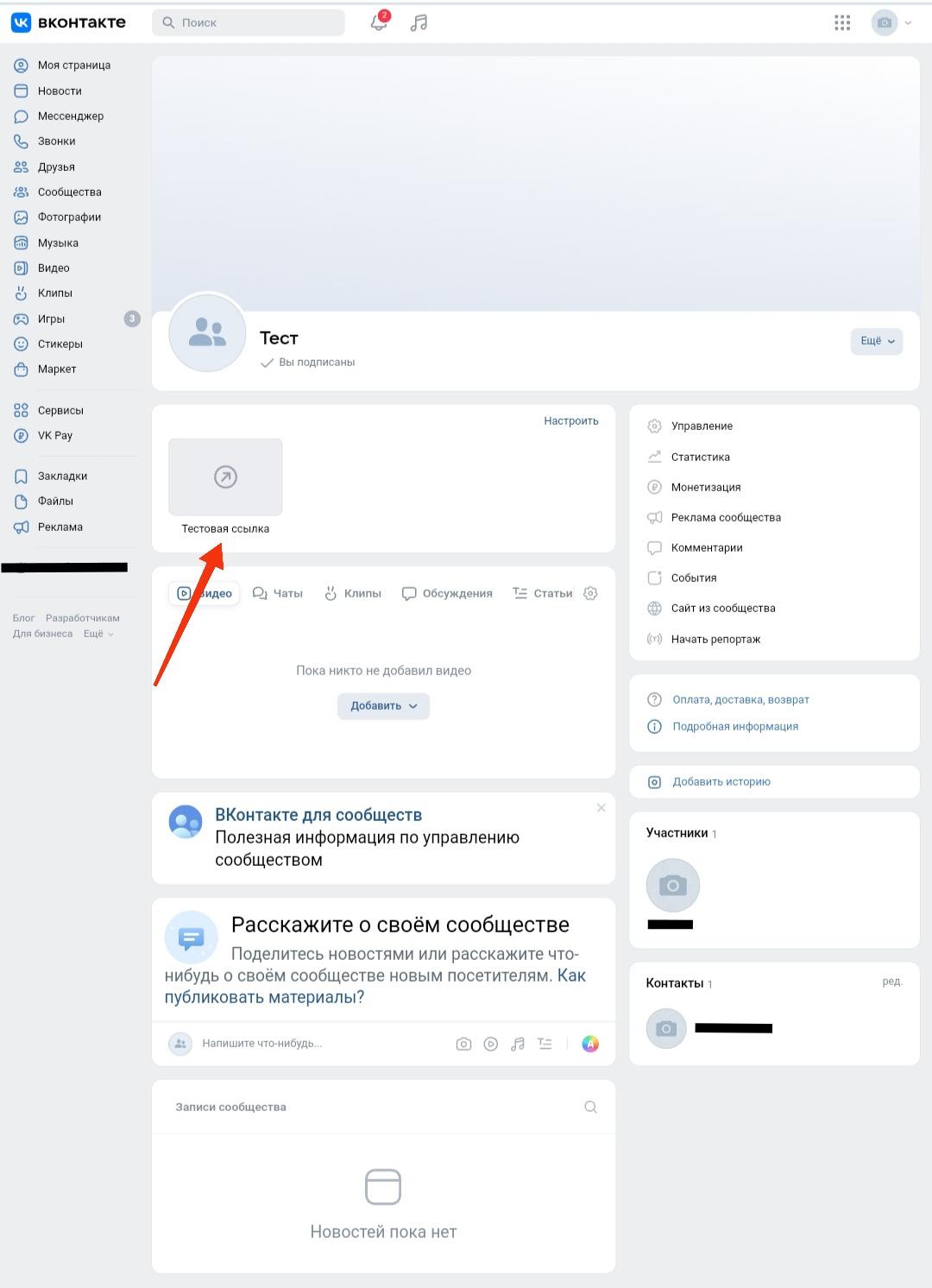
Хештеги
ВКонтакте существует 2 вида хештегов — так называемые «общие» хештеги, нажатие на которые позволит искать посты по теме по всей социальной сети, и хештеги, позволяющие просматривать записи в конкретной группе.
Хештеги первого типа состоят из символа «решетки» и ключевого слова, например: #новости, #фильм, #музыка. Хештеги второго типа дополнительно содержат символ «собачки», после которого идет текст ссылки на страницу. Выглядят они следующим образом: #новости@justaclub_00.
Для того, чтобы создать запись с хештегом, достаточно вставить хештег в нужное место по тексту поста. Для создания записей с хештегом 2 типа нужно будет скопировать короткую ссылку на сообщество (где ее найти мы уже рассказали ранее в статье).
Записи для донатеров
С недавнего времени в сообществах ВКонтакте появилась функция «платного» просмотра записей — если автор выкладывает эксклюзивный контент, то он может ограничить его просмотр и комментирование для тех пользователей, которые не сделали пожертвование сообществу. Для того, чтобы добавить данных функционал в сообщество, необходимо:
- Зайти на главную страницу группы (паблика),
- Перейти в настройки (значок «шестеренка»):
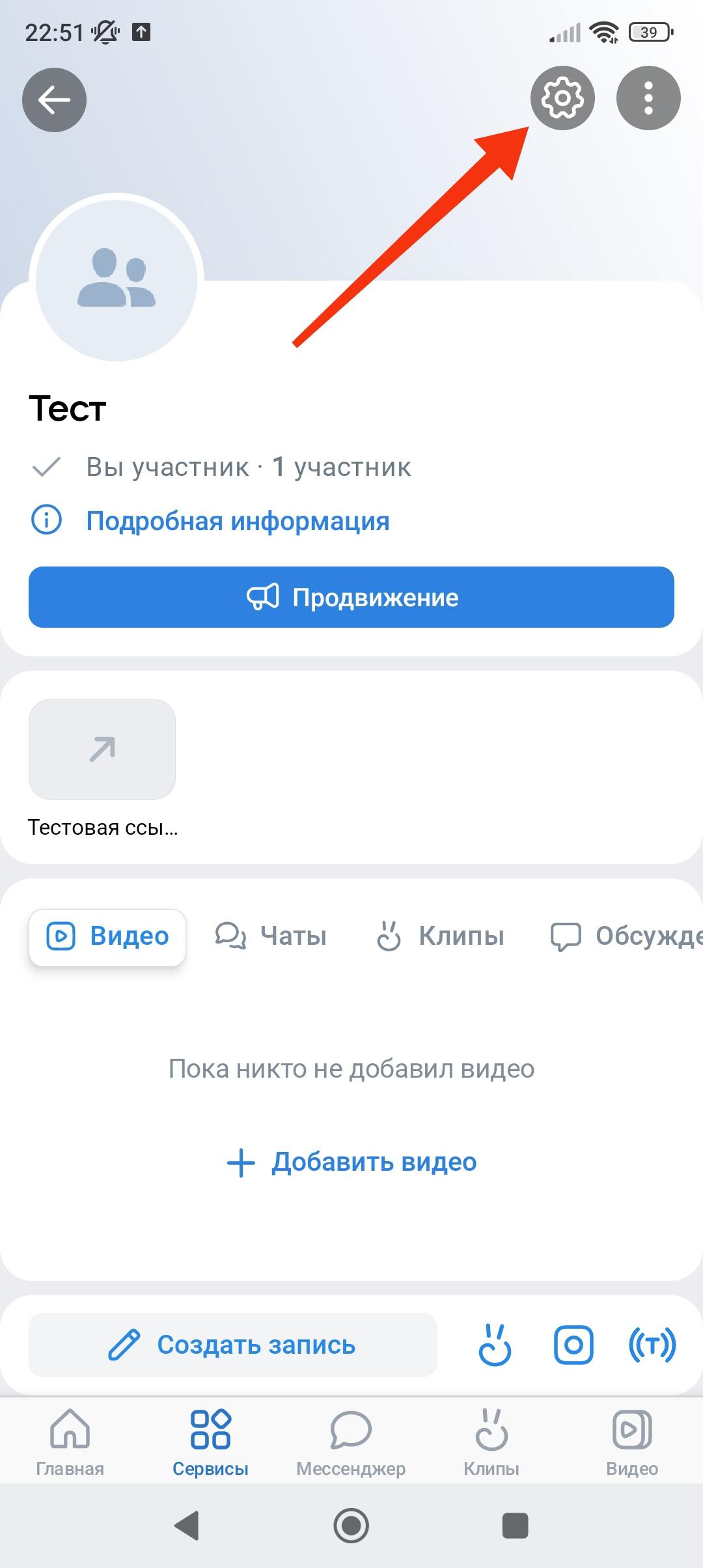
ВАЖНО! ЕСЛИ ВАМ НУЖНЫ УСЛУГИ ПО ПРОДВИЖЕНИЮ, ТО ПИШИТЕ В ЛИЧКУ НА БИРЖЕ KWORK 👉👉👉 https://kwork.ru/user/nikolay_nikolaevich
- В меню выбрать пункт «VK Donut»:
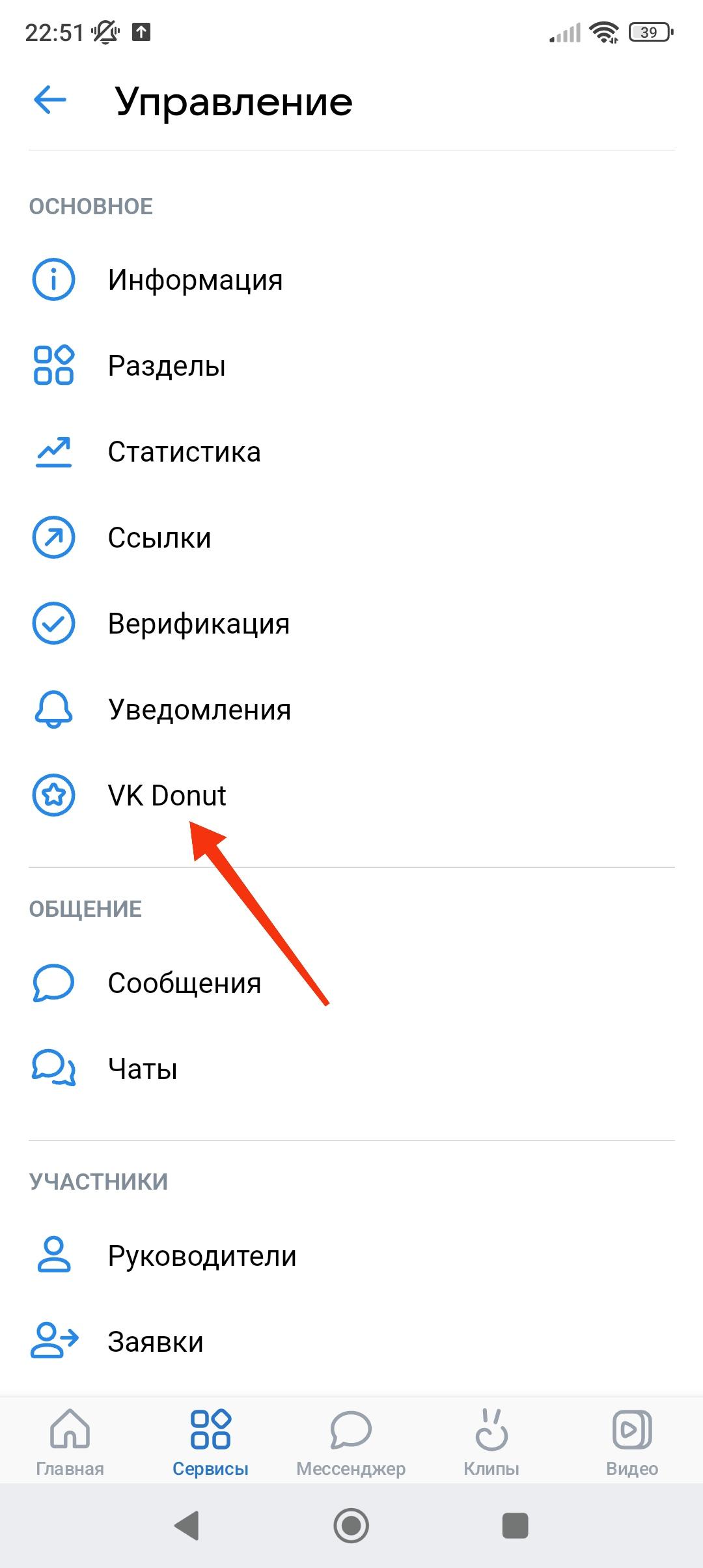
- В появившемся окне активировать переключатель:
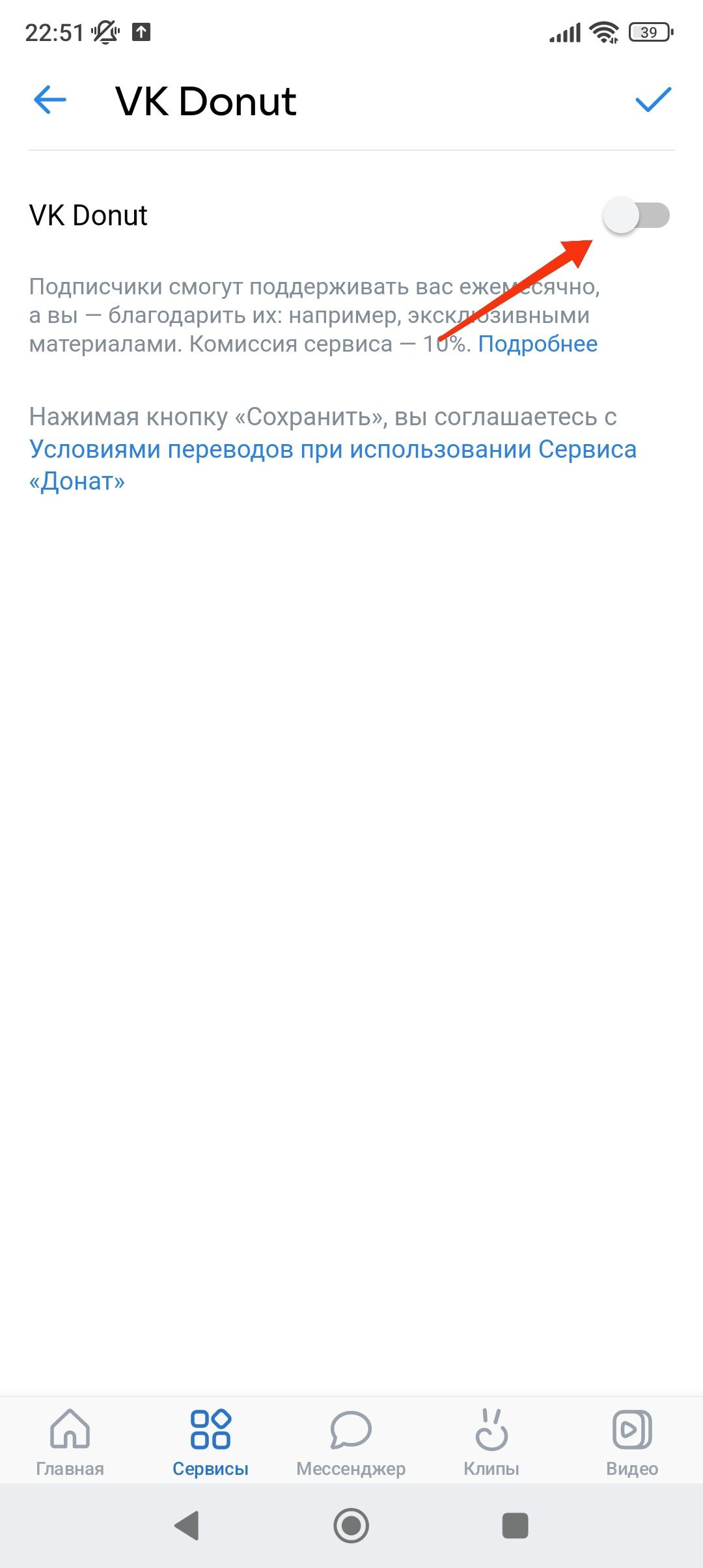
Далее необходимо заполнить всю информацию (минимальная сумма пожертвования, при которой подписчики будут видеть эксклюзивный контент, описание, благодарность для донов (так называют пользователей, сделавших пожертвование), быстрая ссылка, счёт зачисления и получатель). В случае необходимости можно выбрать, будут ли пользователи, не являющиеся донами, видеть превью (фрагмент текста поста). После заполнения данных останется лишь нажать на «галочку» в правом верхнем углу:
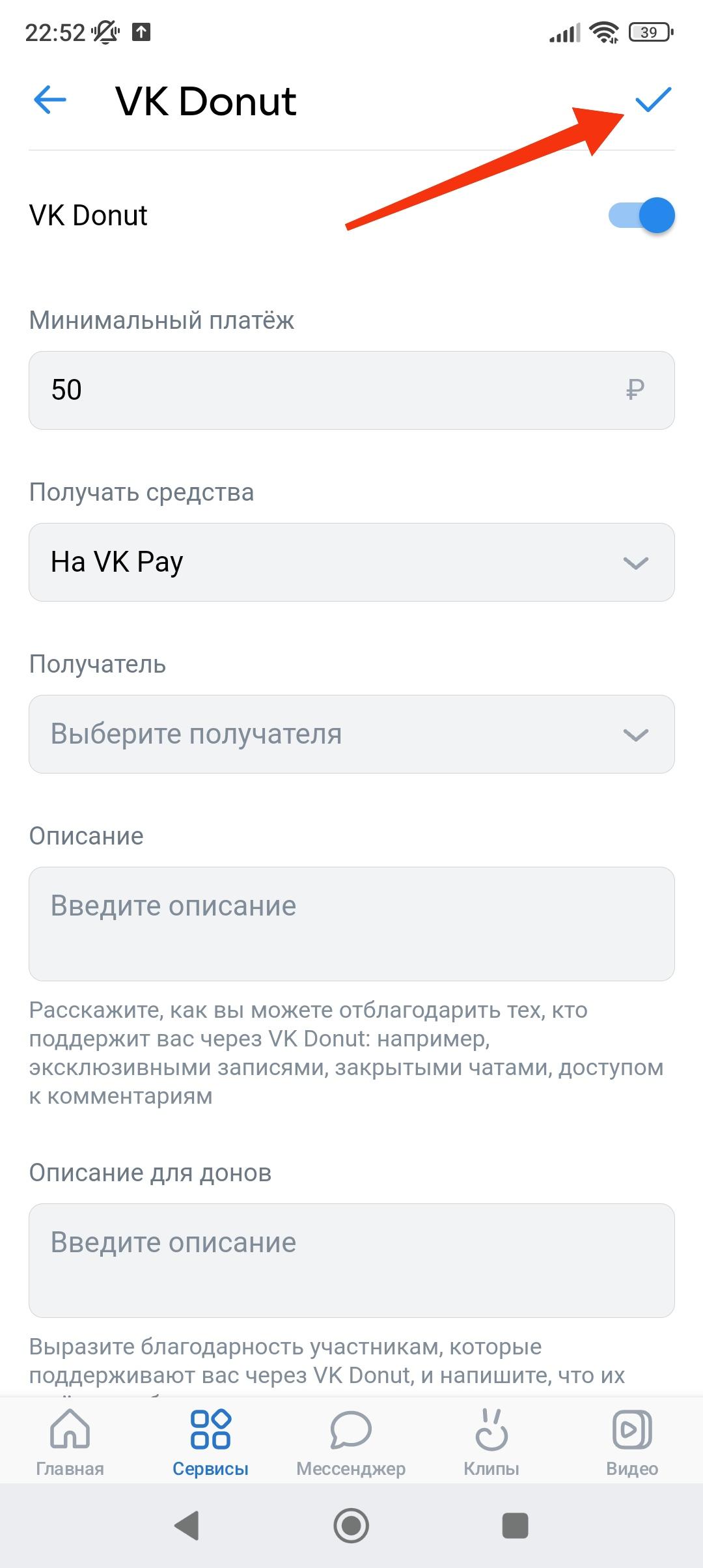
В результате на главной странице сообщества перед блоком с записями будет отображаться блок пожертвований:
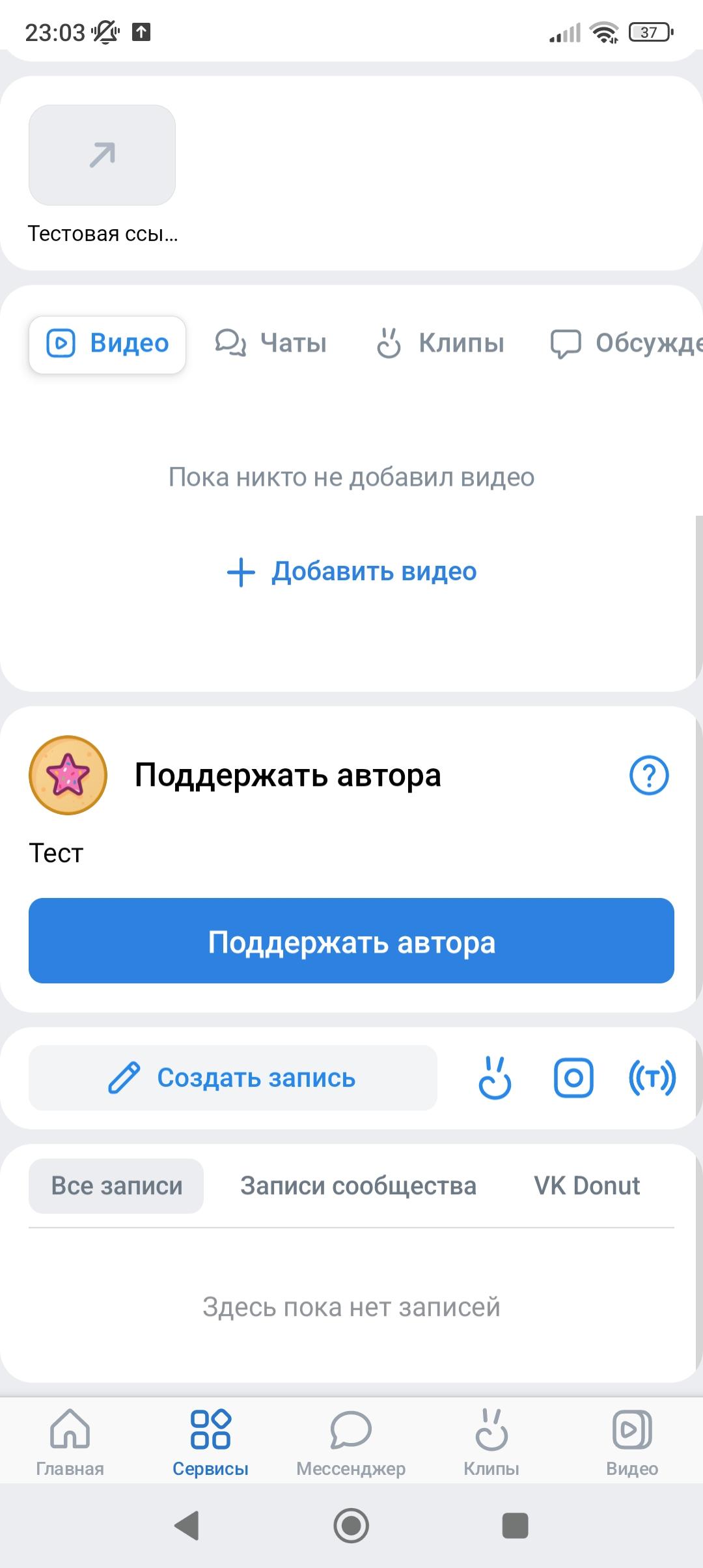
Мероприятия
Функционал мероприятий ВКонтакте говорит сам за себя — он позволяет собрать команду единомышленников для посещения какого-либо мероприятия (концерта, выставки или фестиваля) или просто собрать друзей на встречу.
Для того, чтобы организовать мероприятие, нужно проделать следующие действия:
- В мобильном приложении перейти на вкладку «Сервисы»:
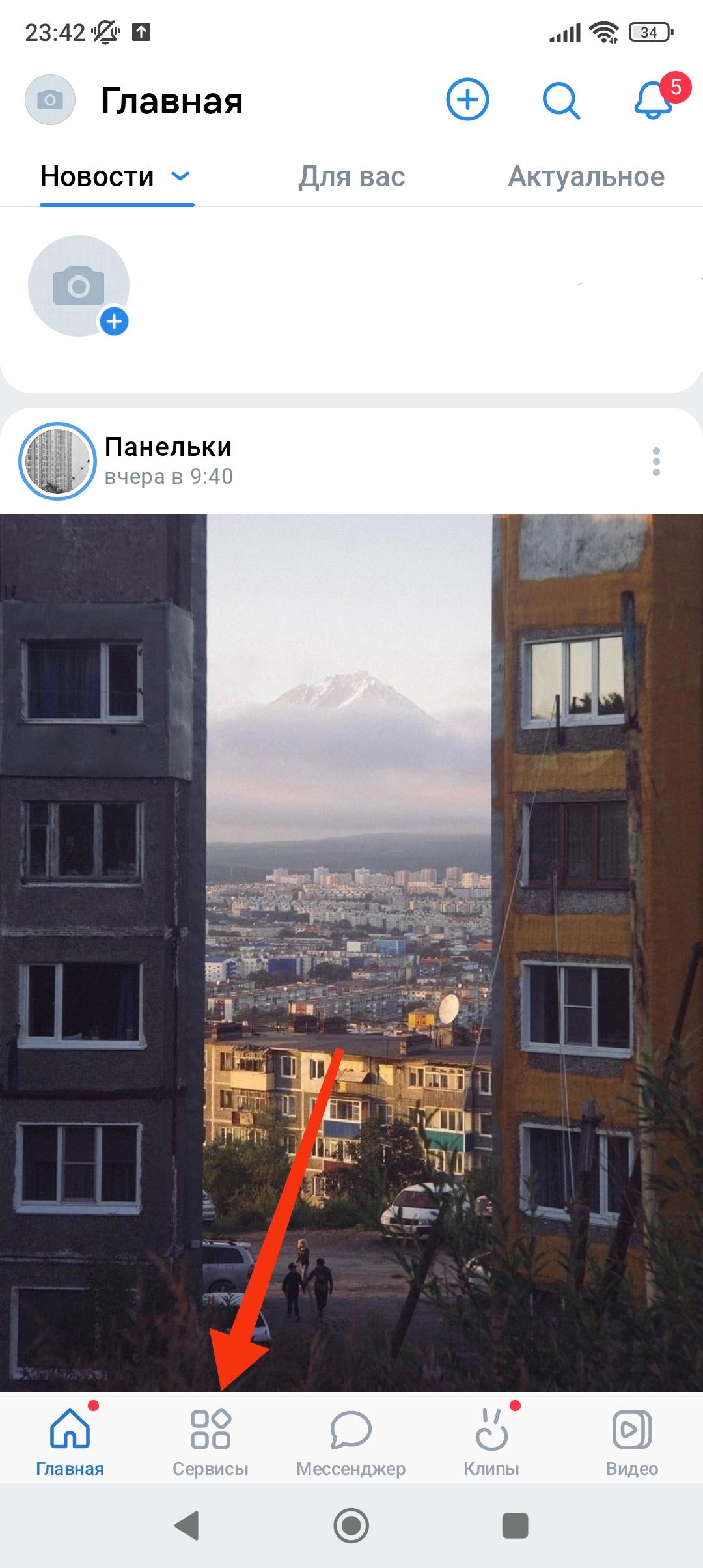
- На появившейся странице выбрать пункт «Сообщества»:
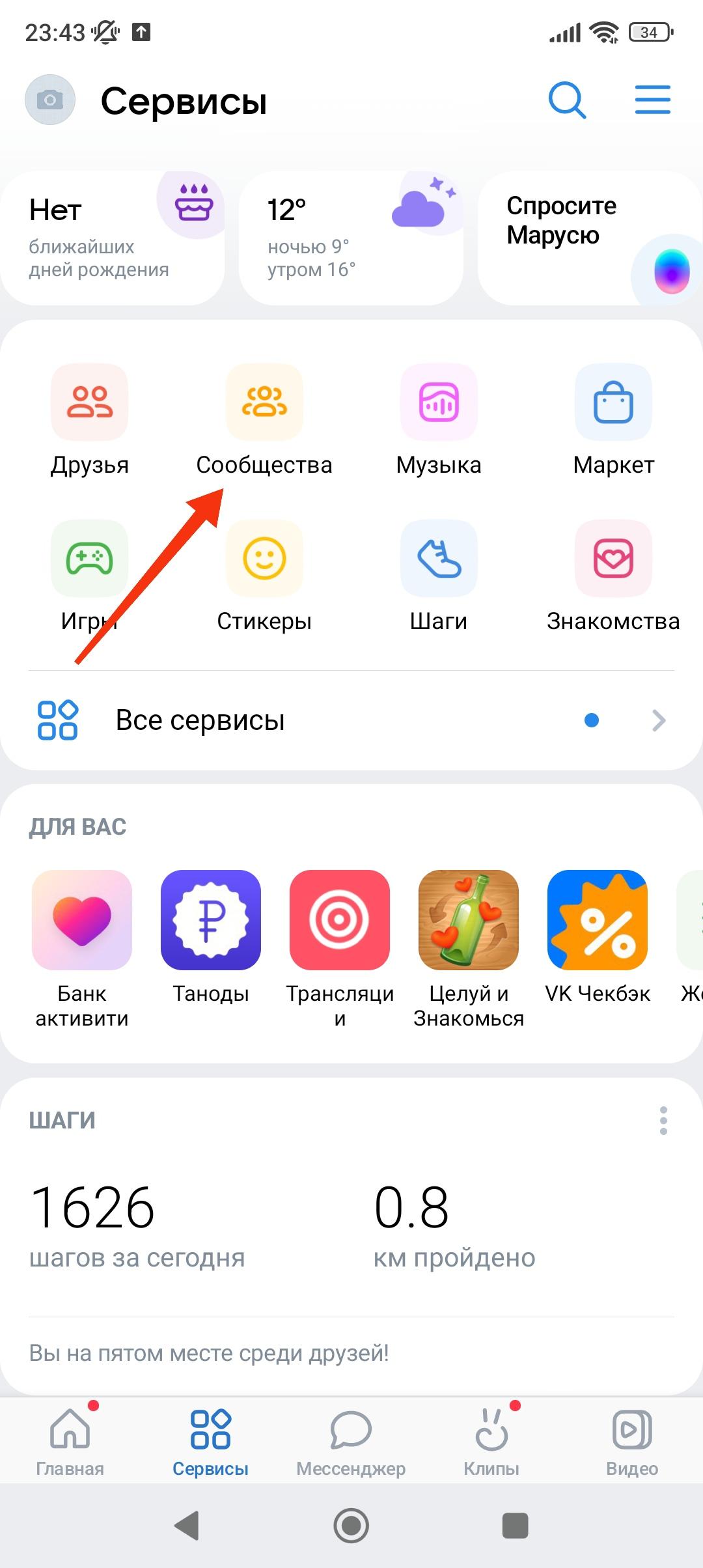
- Нажать на «плюсик» в правом верхнем углу:
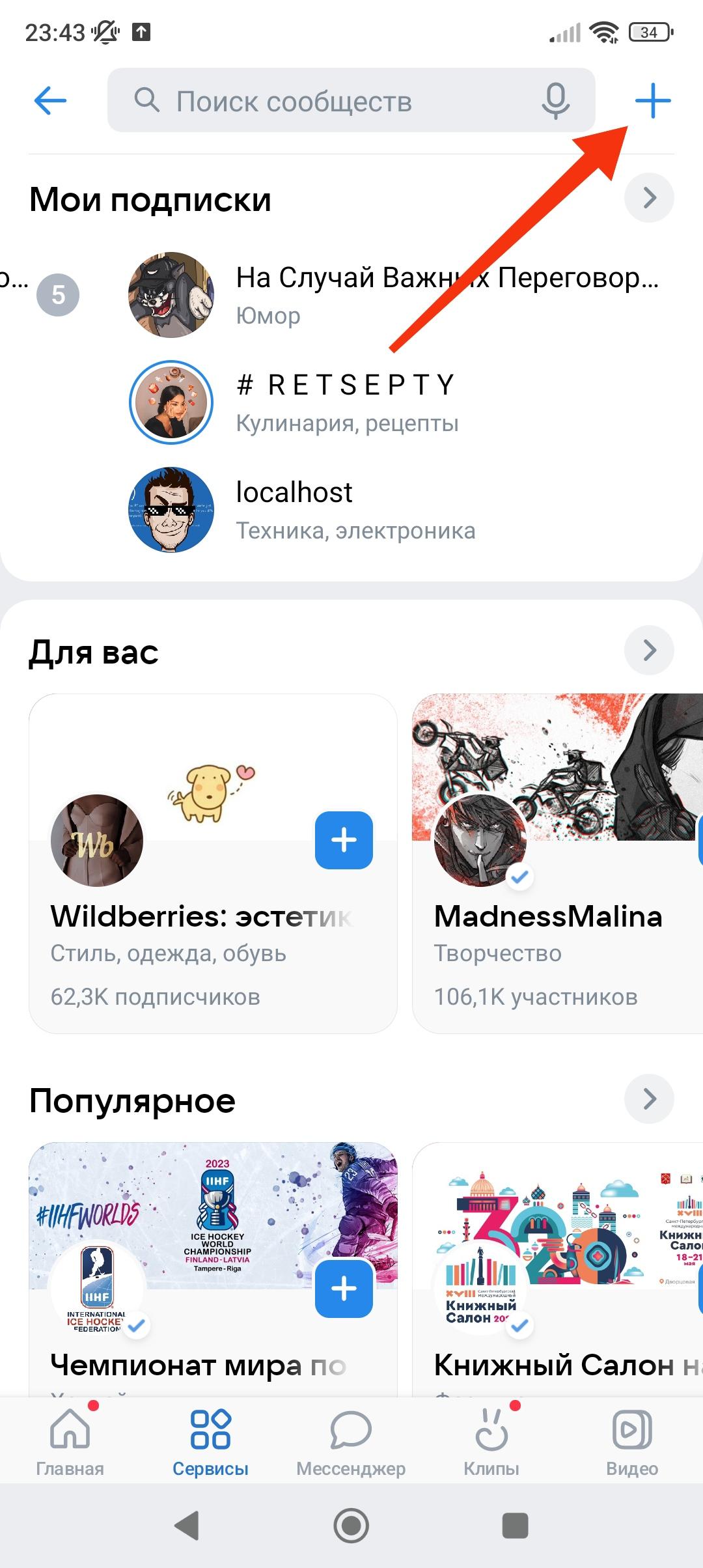
- В открывшемся перечне типов сообществ выбрать «Мероприятие» (нужно прокрутить страницу вниз):
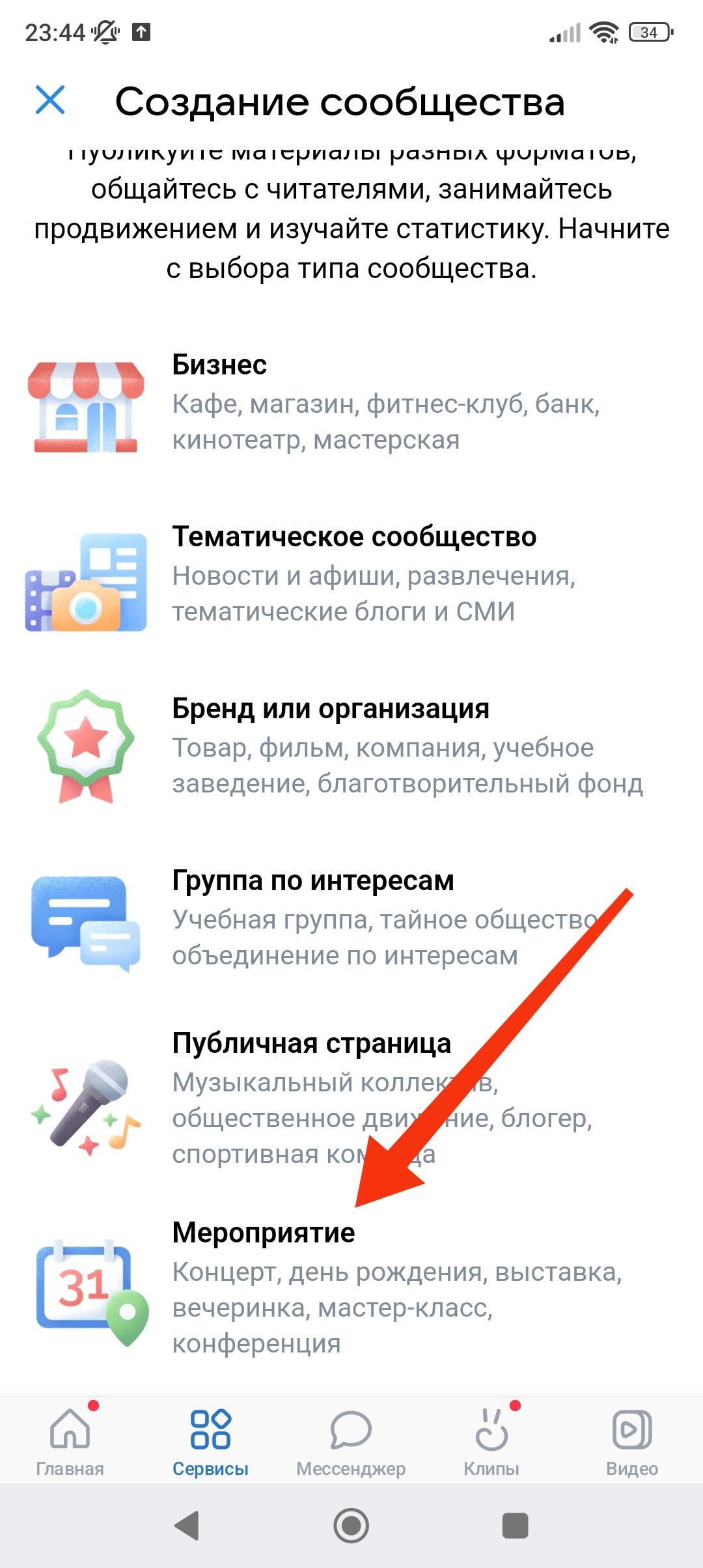
- Далее необходимо заполнить данные о мероприятии, включающие в себя общее название, тематику, тип встречи и время начала. В случае необходимости можно выбрать время окончания, а также поставить внизу галочку напротив «Создать чат» (это позволит пользователям, которые планируют пойти, общаться между собой и обсуждать планируемое мероприятие):
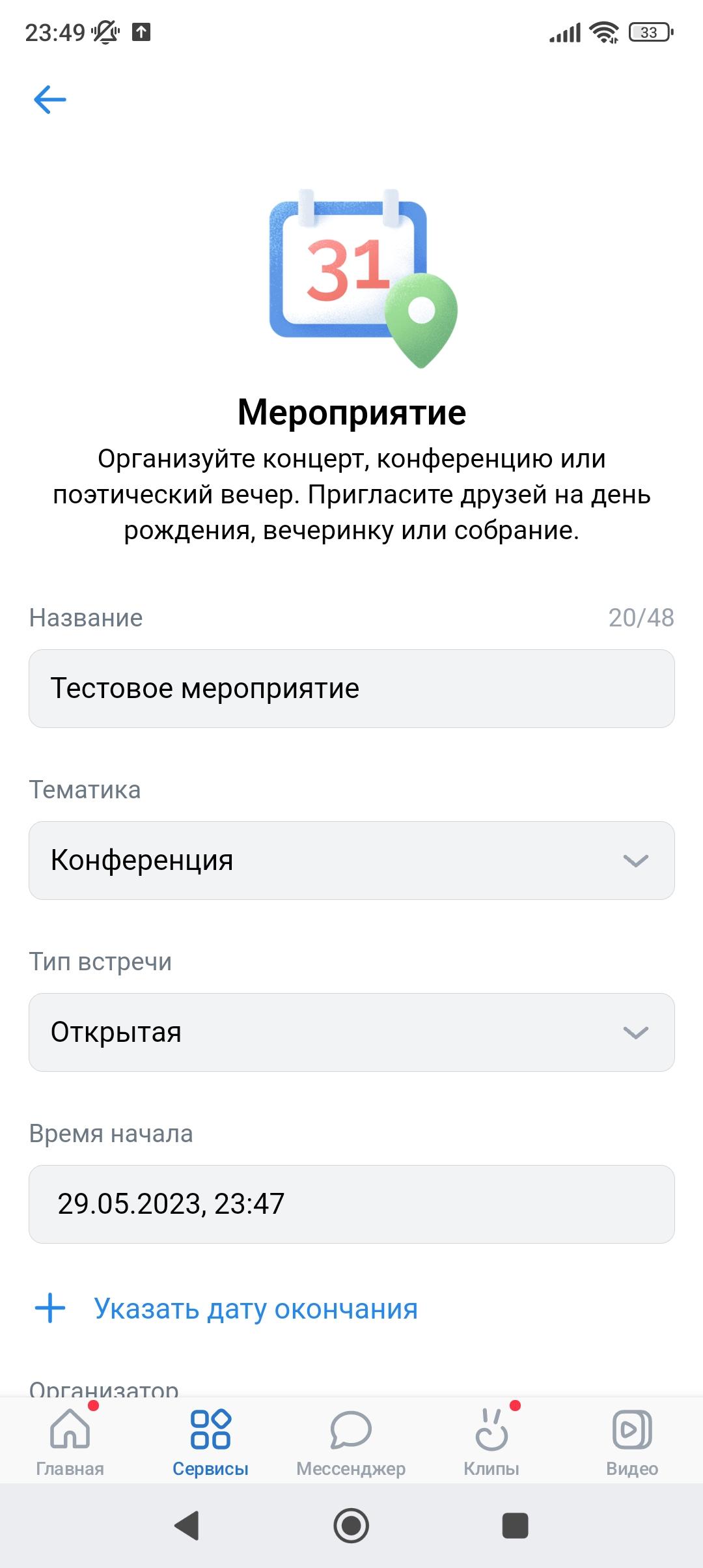
- Далее необходимо поставить галочку напротив пункта «Соглашаюсь с правилами» в самом низу страницы, а затем нажать «Создать сообщество»:
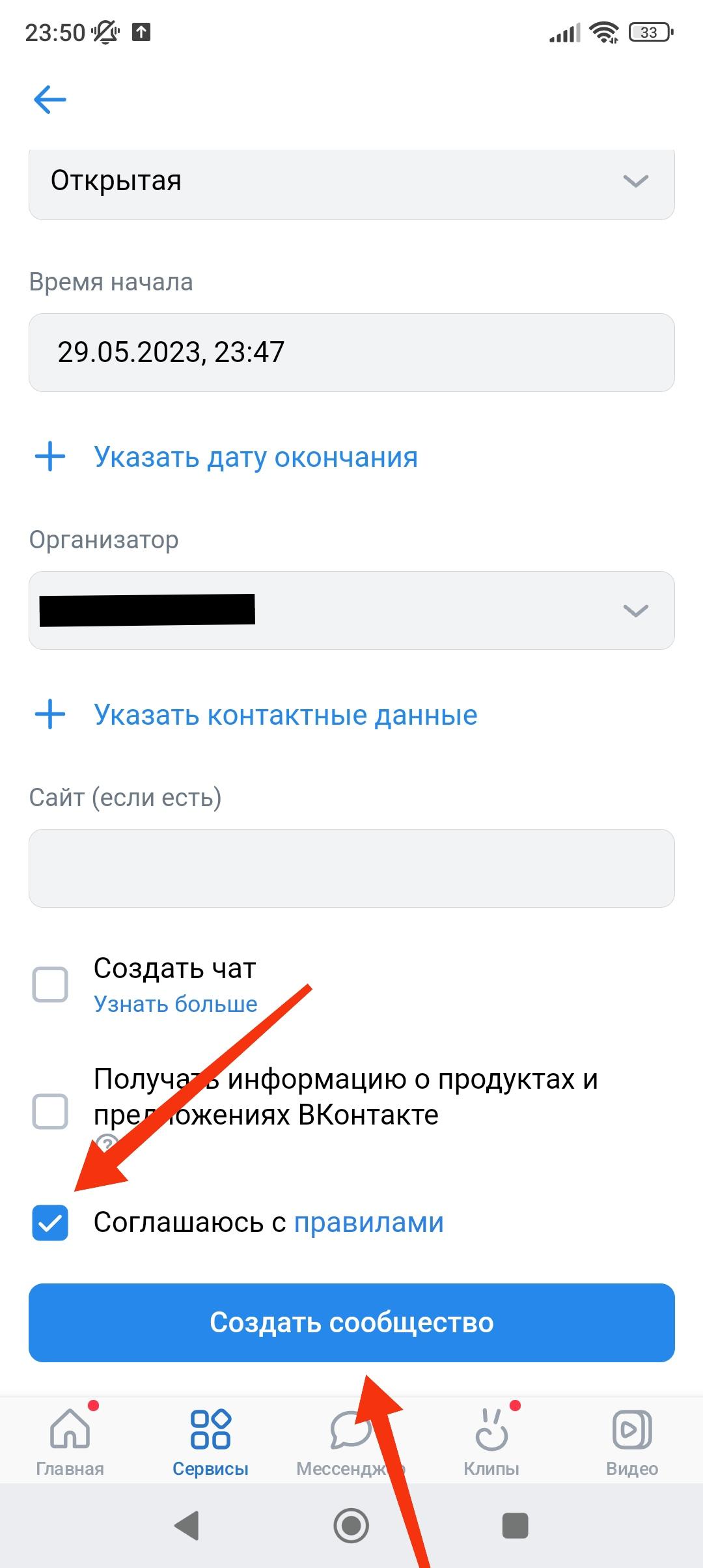
Далее мероприятием можно «пользоваться» так же, как и обычным сообществом — публиковать записи, музыку, добавлять обсуждения и фотографии.
Лонгриды
Простыми словами, лонгрид — это статья или любой текстовый материал большого объёма (ВКонтакте ограничение на объем составляет 100.000 символов). Лонгриды позволяют увеличить охват аудитории и привлечь новых подписчиков, причем содержание его может быть любым, будь то описание какого-то продукта или просто история из жизни автора. Формат лонгрида лучше, чем формат обычного поста, поскольку лонгриды поддерживают форматирование текста.
Для того, чтобы создать лонгрид, необходимо перейти в версию для компьютера (через приложение сделать это не получится) и открыть страницу сообщества, после чего проделать следующие действия:
- Рядом с текстовым полем, расположенным над блоком с записями сообщества, нажать кнопку «Статья»:
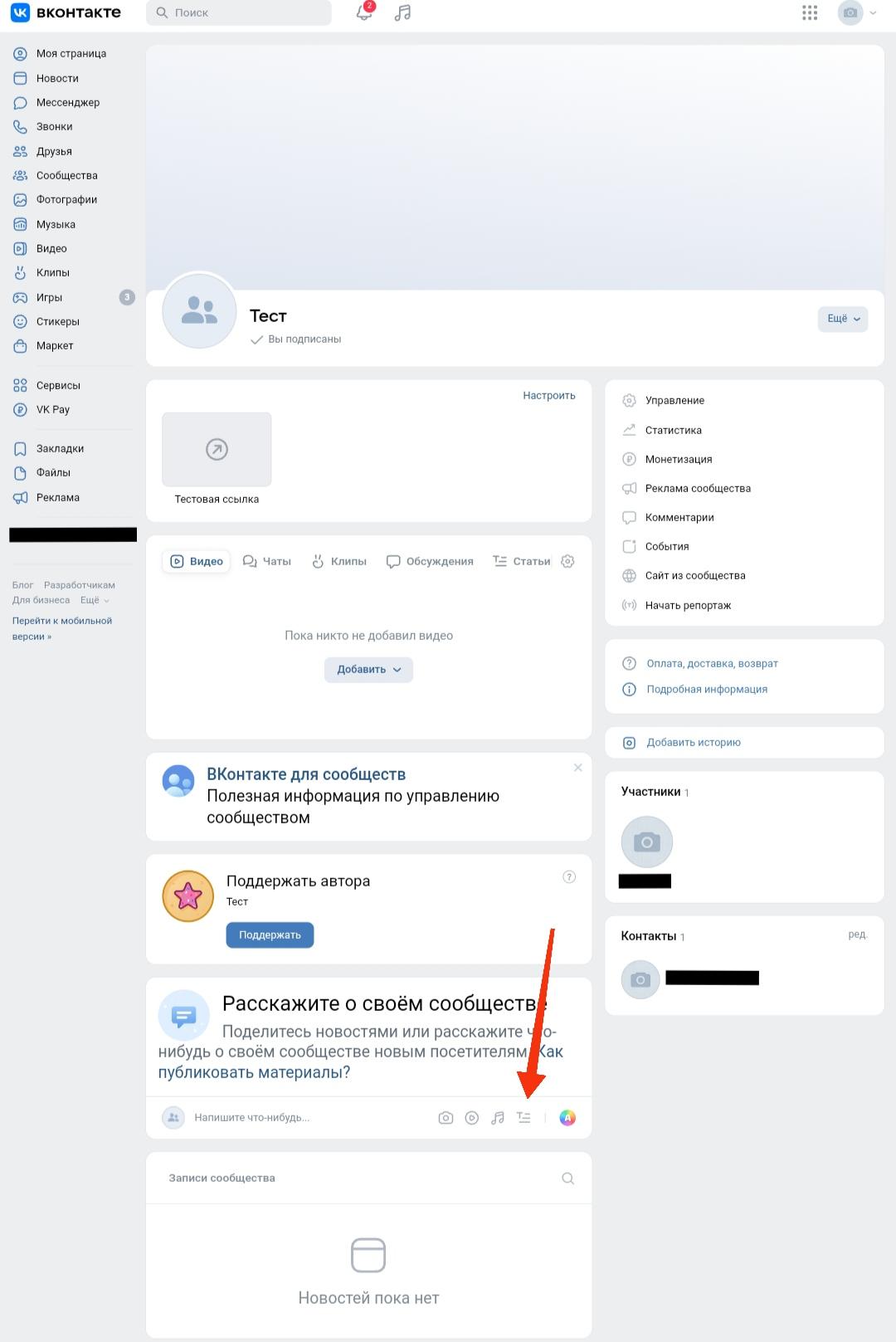
- Вы сразу же попадете в окно текстового редактора. Введите заголовок в соответствующем поле и начните писать текст:
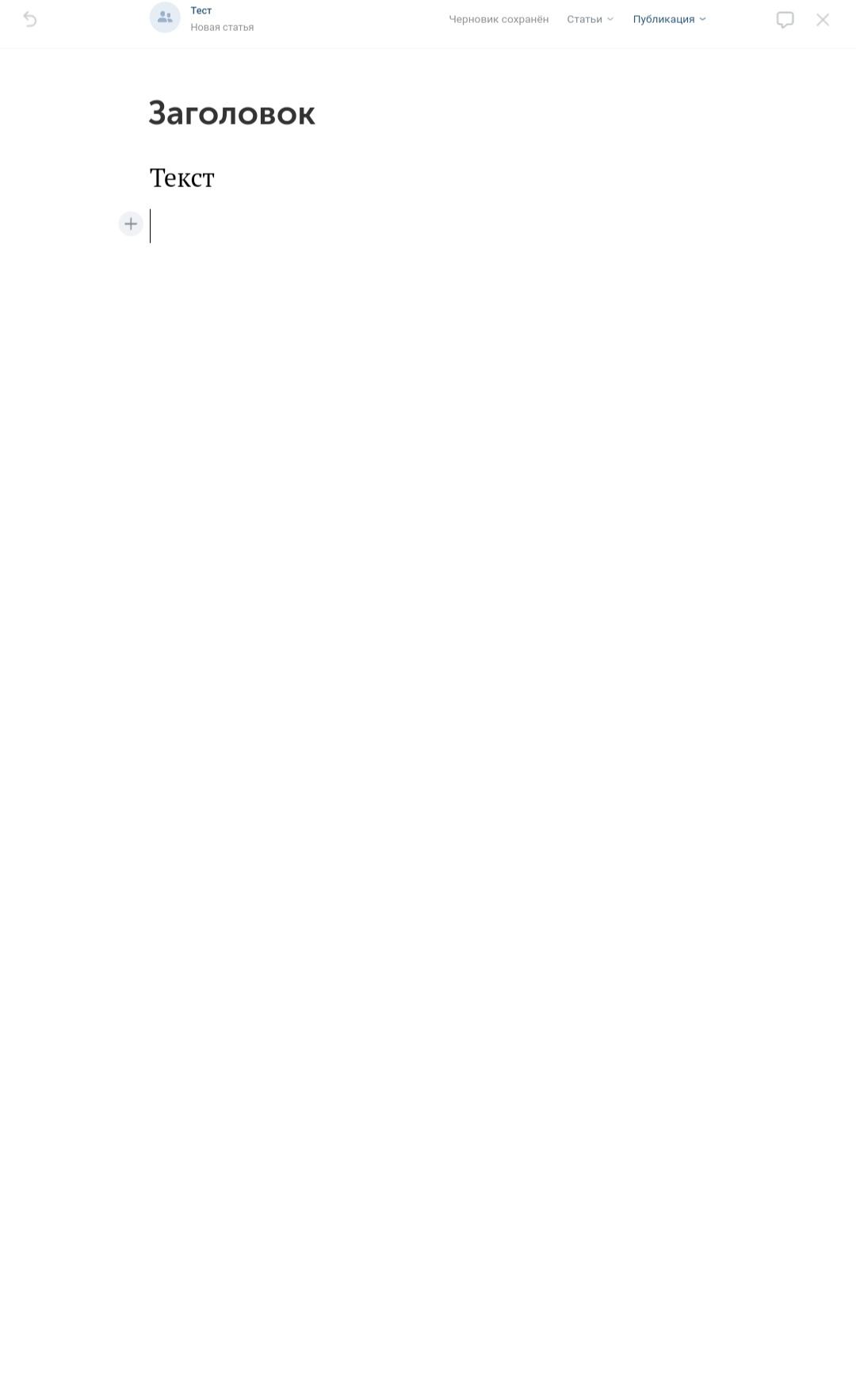
- Если перейти на следующий абзац — появится значок «плюсик», нажатие на который откроет дополнительные функции (вставка картинок, видео, музыки и др):
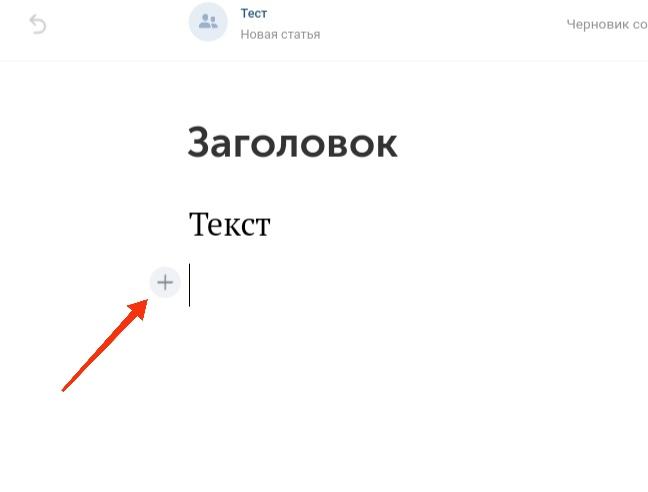
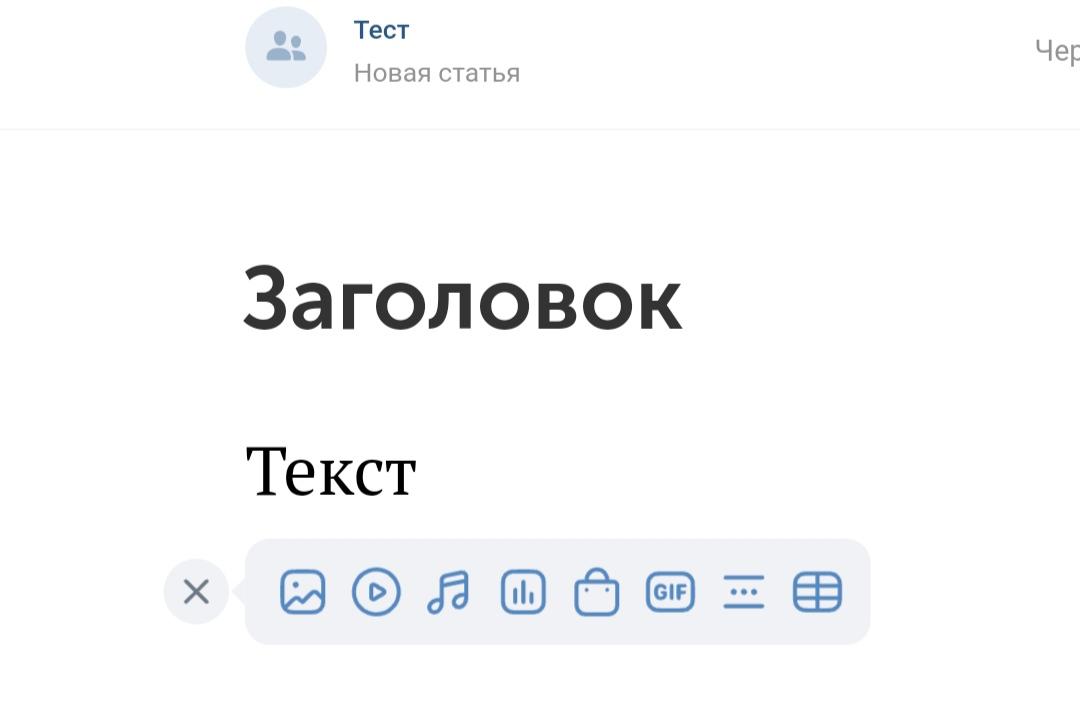
- Для форматирования текста достаточно выделить его и выбрать нужные настройки (начертание и стиль):
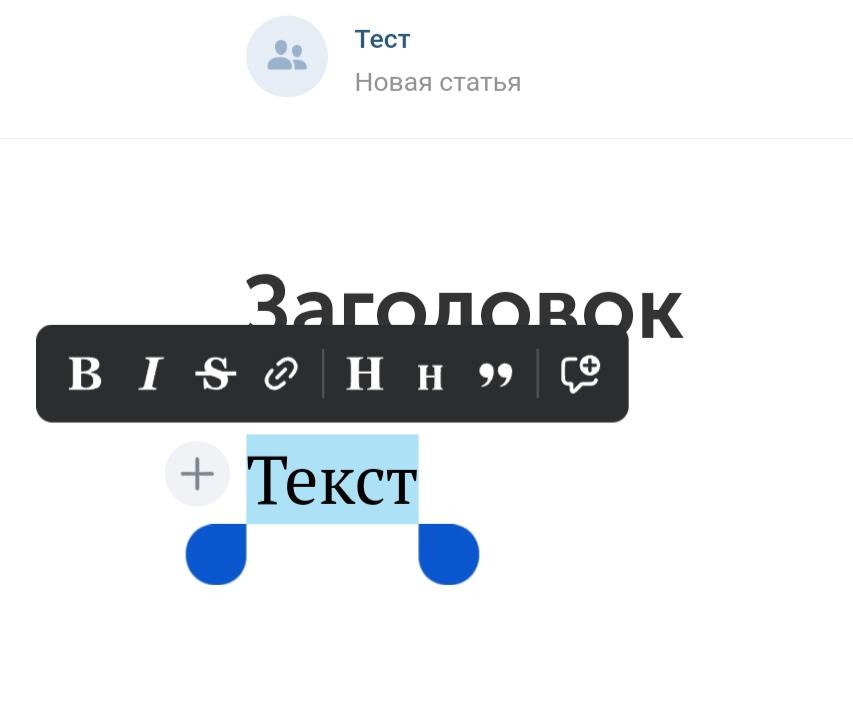
- При нажатии на кнопку «Публикация» (справа) откроются дополнительные функции:
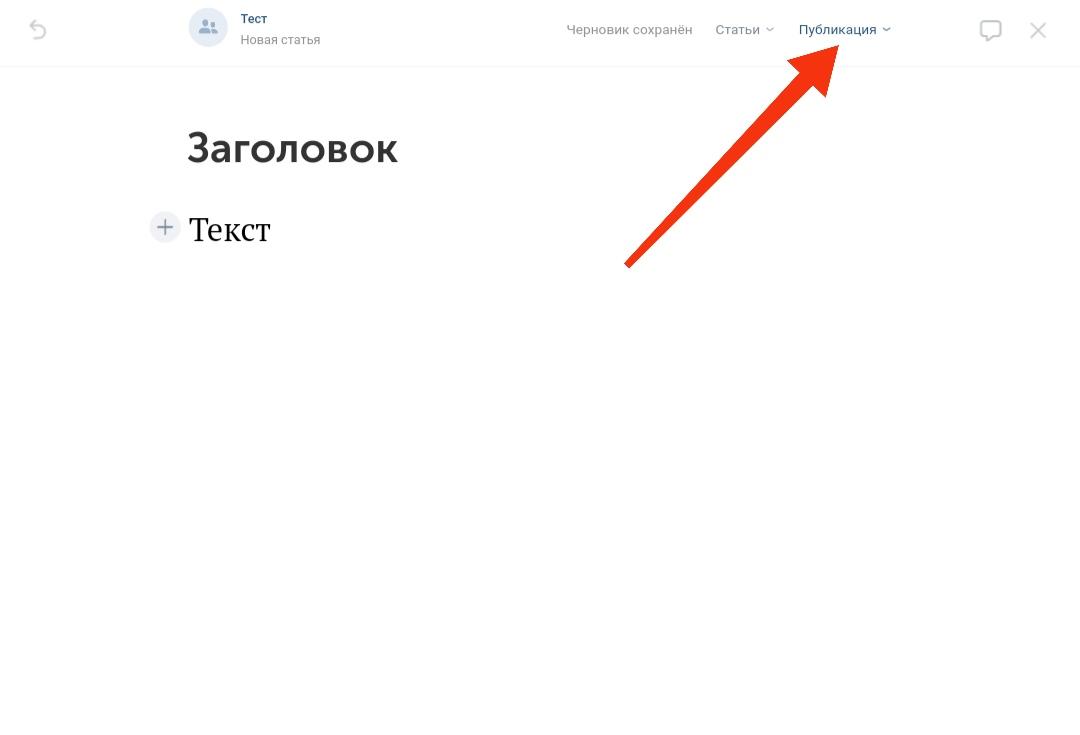
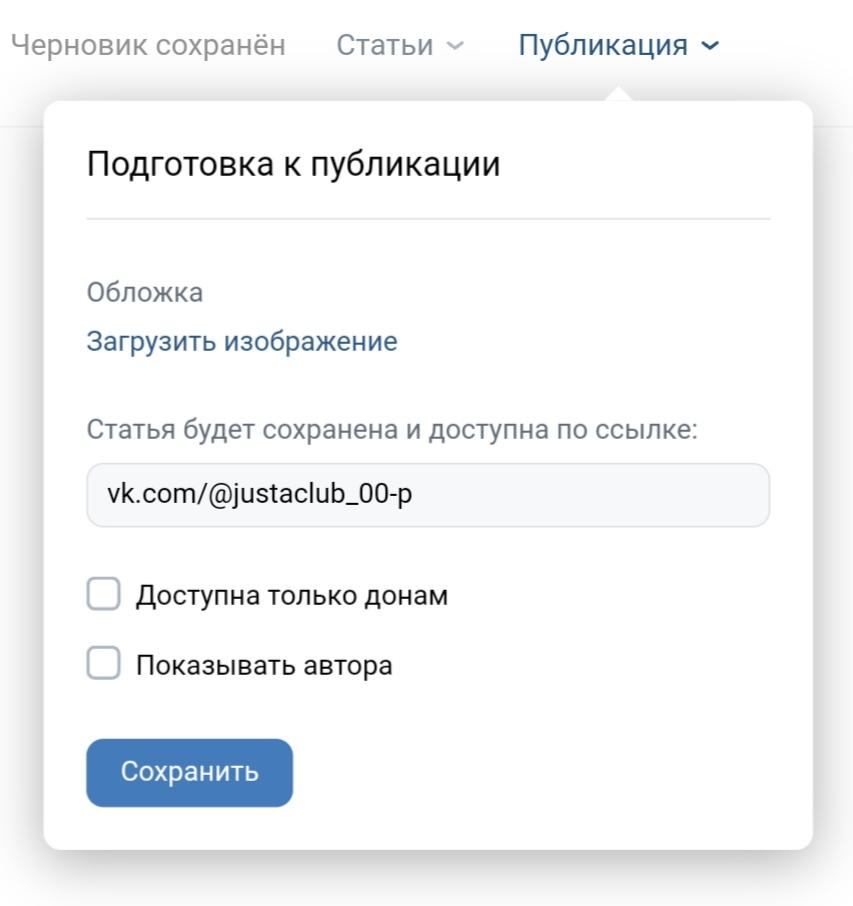
Заключение
Сообщества — самый востребованный функционал ВКонтакте. С их помощью можно эффективно вести блог и продвигать бизнес, а многие пользователи используют их в качестве «склада» полезных материалов.

и/или пишите вопросы
ВАЖНО! ЕСЛИ ВАМ НУЖНЫ УСЛУГИ ПО ПРОДВИЖЕНИЮ, ТО ПИШИТЕ В ЛИЧКУ НА БИРЖЕ KWORK 👉👉👉 https://kwork.ru/user/nikolay_nikolaevich
